先自我介绍一下,小编浙江大学毕业,去过华为、字节跳动等大厂,目前阿里P7
深知大多数程序员,想要提升技能,往往是自己摸索成长,但自己不成体系的自学效果低效又漫长,而且极易碰到天花板技术停滞不前!
因此收集整理了一份《2024年最新Linux运维全套学习资料》,初衷也很简单,就是希望能够帮助到想自学提升又不知道该从何学起的朋友。





既有适合小白学习的零基础资料,也有适合3年以上经验的小伙伴深入学习提升的进阶课程,涵盖了95%以上运维知识点,真正体系化!
由于文件比较多,这里只是将部分目录截图出来,全套包含大厂面经、学习笔记、源码讲义、实战项目、大纲路线、讲解视频,并且后续会持续更新
如果你需要这些资料,可以添加V获取:vip1024b (备注运维)

正文
[root@db01 /application]# tar xf mysql-5.7.26-linux-glibc2.12-x86_64.tar.gz
[root@db01 /application]# mv mysql-5.7.26-linux-glibc2.12-x86_64 mysql
[root@db01 /application]# ls
mysql mysql-5.7.26-linux-glibc2.12-x86_64.tar.gz
#### 2.5 卸载mariadb和配置环境变量
卸载原有的mairadb
[root@db01 ~]# rpm -qa |grep mariadb
mariadb-libs-5.5.60-1.el7_5.x86_64
[root@db01 ~]# yum remove mariadb-libs.x86_64
[root@db01 ~]# vim /etc/profile
export PATH=/application/mysql/bin:$PATH
[root@db01 ~]# source /etc/profile
[root@db01 ~]# mysql -V
mysql Ver 14.14 Distrib 5.7.26, for linux-glibc2.12 (x86_64) using EditLine wrapper
#### 2.6 数据初始化
[root@db01 ~]# yum install -y libaio-devel
[root@db01 ~]# mysqld --initialize-insecure --user=mysql --basedir=/application/mysql --datadir=/data/3306/data
参数说明:
–initialize-insecure # 启用非安全模式进行数据初始化
–initialize # 启用安全模式进行数据初始化
5.7版本以后,加强了用户密码安全管理的功能
(1) 密码长度
(2) 密码复杂度
(3) 初始化时自动生成密码
>
> 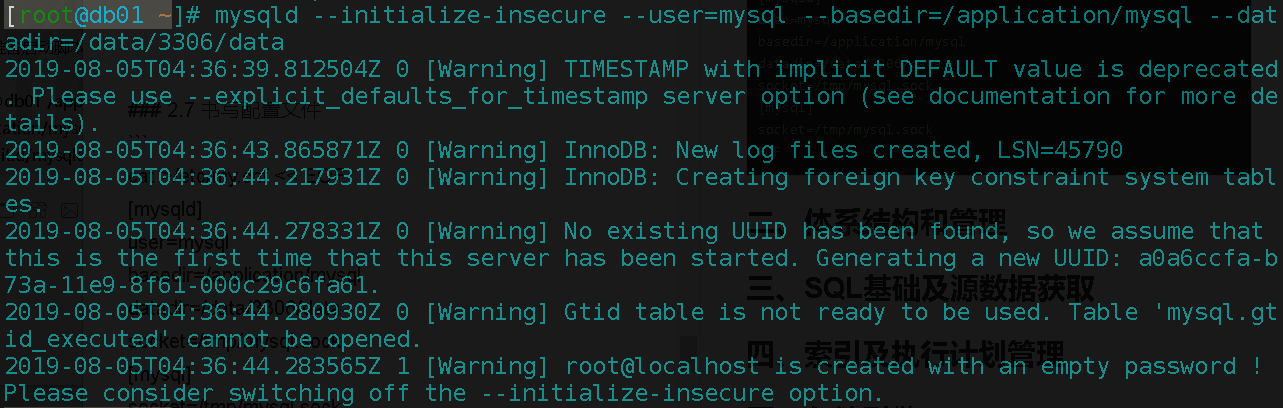
>
>
>
#### 2.7 书写配置文件
cat >/etc/my.cnf <<EOF
[mysqld] #数据库启动时所应用的
user=mysql
basedir=/application/mysql
datadir=/data/3306/data
socket=/tmp/mysql.sock
[mysql] #数据库登录时所应用的
socket=/tmp/mysql.sock
prompt=3306 [\d]>
EOF
#### 2.8 准备启动脚本
修改权限
chown -R mysql.mysql /data/* /application/mysql/*
[root@db01 ~]# cp /application/mysql/support-files/mysql.server /etc/init.d/mysqld
[root@db01 ~]# /etc/init.d/mysqld start
Starting MySQL.Logging to ‘/data/3306/data/db01.err’.
. SUCCESS!
>
> 启动方式说明
> systemd (centos7)
>
>
> sys-V (centos6)
> service xxx start/restart/status
>
>
>
#### 2.9 使用systemd管理mysql
cat > /etc/systemd/system/mysqld.service <<EOF
[Unit]
Description=MySQL Server
Documentation=man:mysqld(8)
Documentation=http://dev.mysql.com/doc/refman/en/using-systemd.html
After=network.target
After=syslog.target
[Install]
WantedBy=multi-user.target
[Service]
User=mysql
Group=mysql
ExecStart=/application/mysql/bin/mysqld --defaults-file=/etc/my.cnf
LimitNOFILE = 5000
EOF
先关闭sys-V的方式再用systemd启动
[root@db01 /application]# /etc/init.d/mysqld stop
[root@db01 /application]# systemctl start mysqld.service
#### 2.10 进入数据库
[root@db01 ~]# mysql
Welcome to the MySQL monitor. Commands end with ; or \g.
Your MySQL connection id is 3
Server version: 5.7.26 MySQL Community Server (GPL)
…
mysql> select user,host from mysql.user;
±--------------±----------+
| user | host |
±--------------±----------+
| mysql.session | localhost |
| mysql.sys | localhost |
| root | localhost |
±--------------±----------+
3 rows in set (0.00 sec)
mysql>
---
### 3. 同主机版本升级(扩展)
#### 3.1 先拍摄快照并备份
>
> 测试的空环境可忽略备份
>
>
>
#### 3.2 安装8.0版本软件到新位置
上传mysql8.0版本并解压
[root@db01 /application]# ls
mysql
mysql-5.7.26-linux-glibc2.12-x86_64.tar.gz
mysql-8.0.16-linux-glibc2.12-x86_64.tar.xz
[root@db01 /application]# tar xf mysql-8.0.16-linux-glibc2.12-x86_64.tar.xz
[root@db01 /application]# mv mysql-8.0.16-linux-glibc2.12-x86_64 mysql8
[root@db01 /application]# ls
mysql
mysql-5.7.26-linux-glibc2.12-x86_64.tar.gz
mysql8
mysql-8.0.16-linux-glibc2.12-x86_64.tar.xz
#### 3.3 停掉原库
[root@db01 /application]# systemctl stop mysqld.service
#### 3.4 修改已有配置
[root@db01 /application]# vim /etc/profile
#export PATH=/application/mysql/bin:
P
A
T
H
e
x
p
o
r
t
P
A
T
H
=
/
a
p
p
l
i
c
a
t
i
o
n
/
m
y
s
q
l
8
/
b
i
n
:
PATH export PATH=/application/mysql8/bin:
PATHexportPATH=/application/mysql8/bin:PATH
[root@db01 /application]# source /etc/profile
[root@db01 /application]# mysql -V #查看软件版本是否成功替换
mysql Ver 8.0.16 for linux-glibc2.12 on x86_64 (MySQL Community Server - GPL)
[root@db01 /application]# vim /etc/my.cnf
[mysqld]
user=mysql
basedir=/application/mysql8
datadir=/data/3306/data
socket=/tmp/mysql.sock
[mysql]
socket=/tmp/mysql.sock
prompt=MySQL [\d]>
[root@db01 /application]# vim /etc/systemd/system/mysqld.service
[Unit]
Description=MySQL Server
Documentation=man:mysqld(8)
Documentation=http://dev.mysql.com/doc/refman/en/using-systemd.html
After=network.target
After=syslog.target
[Install]
WantedBy=multi-user.target
[Service]
User=mysql
Group=mysql
ExecStart=/application/mysql8/bin/mysqld --defaults-file=/etc/my.cnf
LimitNOFILE = 5000
#### 3.5 启动mysql8.0
查看版本
[root@db01 /application]# cd /data/3306/data/
[root@db01 /data/3306/data]# cat mysql_upgrade_info
8.0.16[root@db01 /data/3306/data]#
启动
[root@db01 /application]# systemctl restart mysqld.service
[root@db01 /application]# mysql
Welcome to the MySQL monitor. Commands end with ; or \g.
Your MySQL connection id is 8
Server version: 8.0.16 MySQL Community Server - GPL
…
#### 3.6 mysql 8.0以前版本,需要进行数据升级
mysql_upgrade
>
> 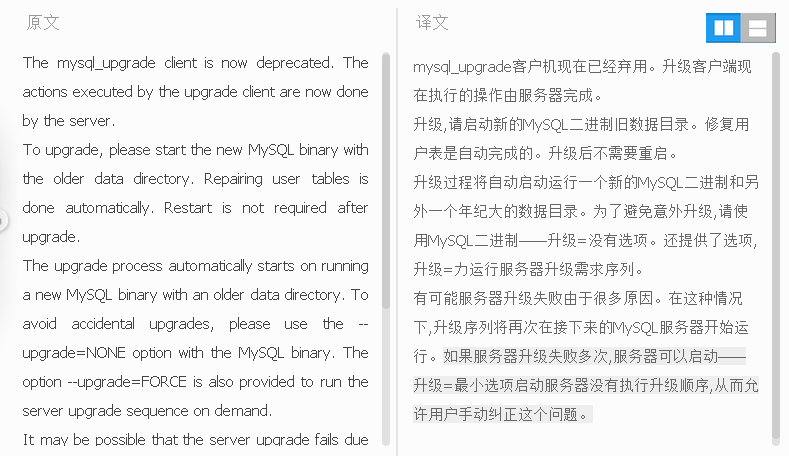
>
>
>
---
>
> 学习完成后再次恢复到mysql5.7.26版本,恢复快照或修改配置文件
>
>
>
###3.7 简单的管理操作
#设定密码
mysqladmin -uroot -p password 123456
mysql -uroot -p #输入密码回车
#进入用户
use mysql
#查看用户
select user,host from mysql.user;
#查询密码方法
mysql5.7以前
select user,host,password from mysql.user;
mysql5.7以后
select user,host ,authentication_string from mysql.user;
### 4. 小结
>
> **1.版本选择**(熟悉)
> **2.安装方式**(熟悉)
> **3.规划和部署**(重点掌握)
> **4.升级**(了解)
> **5.简易管理**(熟悉)
>
>
>
---
## 二、MySQL体系结构和管理
>
> 
>
>
>
### 1.MySQL C/S模型 ☆☆
Server:mysqld
Client:
socket 仅本地连接使用
tcp/ip 应用连接使用
TCP/IP方式(远程、本地):
mysql -uroot -p123456 -h 10.0.0.51 -P3306
Socket方式(仅本地):
mysql -uroot -p123456 -S /tmp/mysql.sock
### 2. 实例☆☆
mysqld主进程 ----> master thread主线程 ----> 干活的线程 + 预分配的内存结构
Boss ----> 经理 ----> 员工 + 办公室
---
### 3.mysqld服务器程序结构
#### 3.1 MySQL的专用管理和操作命令SQL
>
> DDL 数据定义语言
> DCL 数据控制语言
> DML 数据操作语言
> DQL 数据查询语言
>
>
>
#### 3.2 SQL语句的执行过程
##### **3.2.1连接层**
提供连接协议:sokcet TCP/IP
验证 user password host port
提供连接线程
show processlist;
how full processlist; #功能:接收SQL语句,返回结果
>
### 最后的话
最近很多小伙伴找我要Linux学习资料,于是我翻箱倒柜,整理了一些优质资源,涵盖视频、电子书、PPT等共享给大家!
### 资料预览
给大家整理的视频资料:
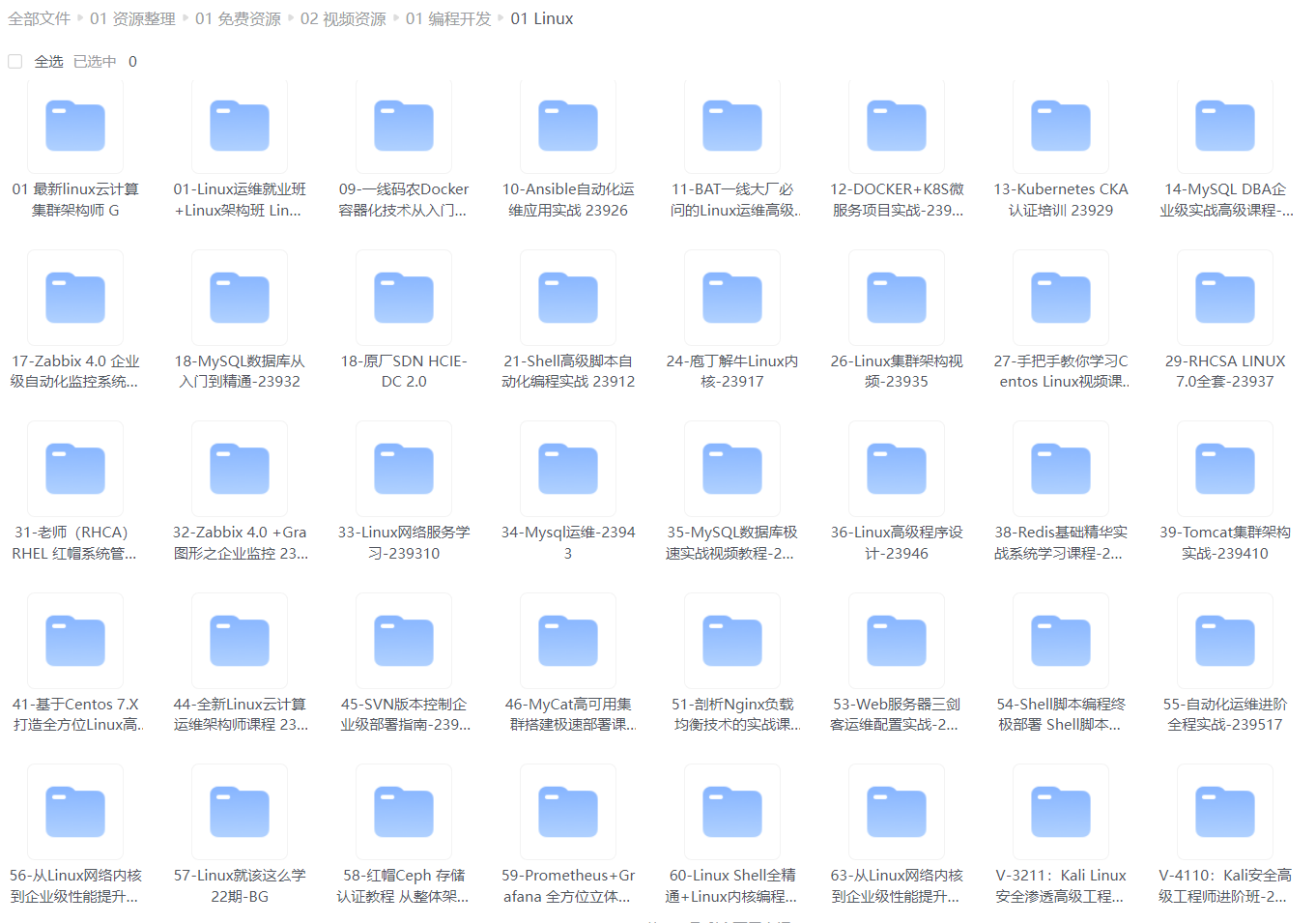
给大家整理的电子书资料:
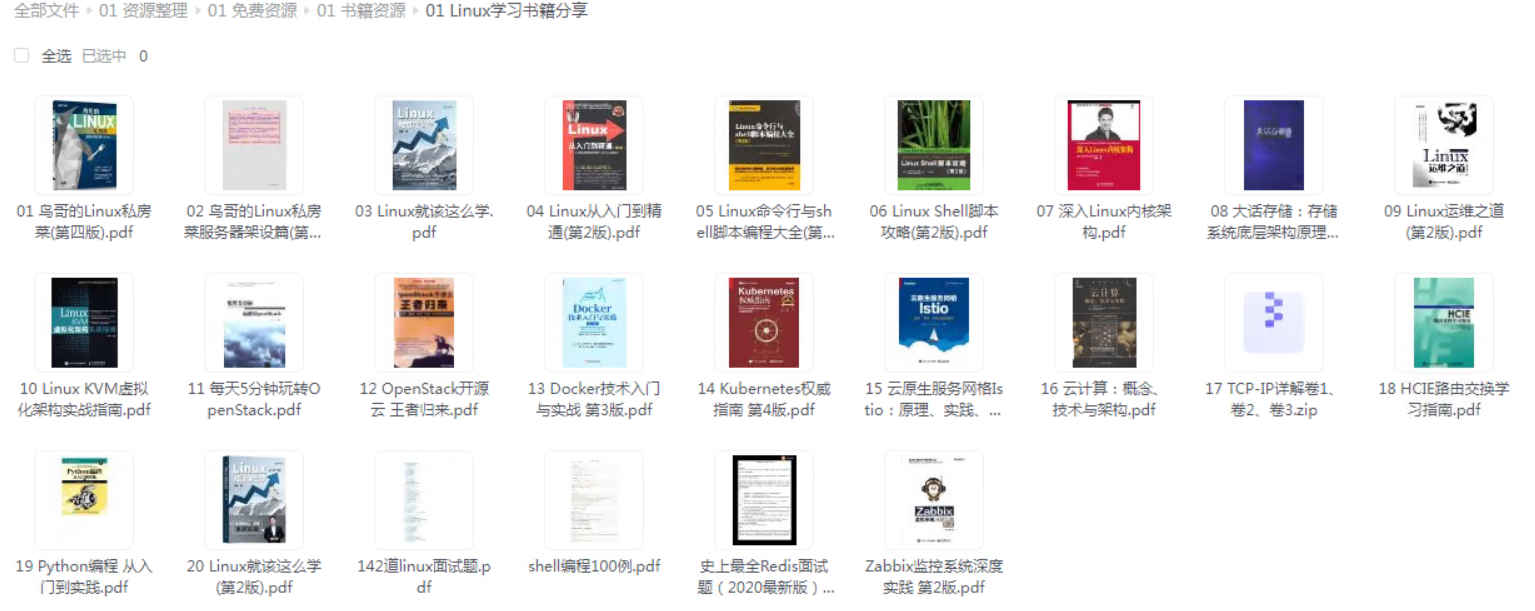
**如果本文对你有帮助,欢迎点赞、收藏、转发给朋友,让我有持续创作的动力!**
**网上学习资料一大堆,但如果学到的知识不成体系,遇到问题时只是浅尝辄止,不再深入研究,那么很难做到真正的技术提升。**
**需要这份系统化的资料的朋友,可以添加V获取:vip1024b (备注运维)**
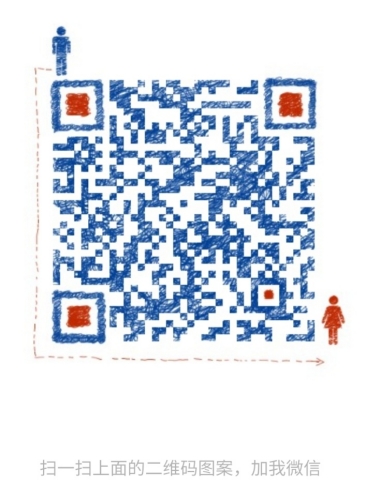
**一个人可以走的很快,但一群人才能走的更远!不论你是正从事IT行业的老鸟或是对IT行业感兴趣的新人,都欢迎加入我们的的圈子(技术交流、学习资源、职场吐槽、大厂内推、面试辅导),让我们一起学习成长!**
学习资料,于是我翻箱倒柜,整理了一些优质资源,涵盖视频、电子书、PPT等共享给大家!
### 资料预览
给大家整理的视频资料:
[外链图片转存中...(img-vghjZzIL-1713631775680)]
给大家整理的电子书资料:
[外链图片转存中...(img-s1ndg750-1713631775681)]
**如果本文对你有帮助,欢迎点赞、收藏、转发给朋友,让我有持续创作的动力!**
**网上学习资料一大堆,但如果学到的知识不成体系,遇到问题时只是浅尝辄止,不再深入研究,那么很难做到真正的技术提升。**
**需要这份系统化的资料的朋友,可以添加V获取:vip1024b (备注运维)**
[外链图片转存中...(img-llLzttqn-1713631775681)]
**一个人可以走的很快,但一群人才能走的更远!不论你是正从事IT行业的老鸟或是对IT行业感兴趣的新人,都欢迎加入我们的的圈子(技术交流、学习资源、职场吐槽、大厂内推、面试辅导),让我们一起学习成长!**






















 2万+
2万+

 被折叠的 条评论
为什么被折叠?
被折叠的 条评论
为什么被折叠?








